Importieren von XML-Schemas
Sie können entweder eine einzelne Schema-Datei oder alle Schemas aus einem Verzeichnis in UModel importieren. Wenn in ein Schema andere Schemas inkludiert oder importiert wurden, so werden diese auch in das Modell importiert.
So importieren Sie ein einzelnes XML-Schema:
1.Wählen Sie den Menübefehl Projekt | XML-Schema-Datei importieren.
2.Klicken Sie auf Durchsuchen und wählen Sie das Quellschema aus. In diesem Beispiel können Sie das folgende Schema verwenden: C:\Benutzer\<Benutzername>\Dokumente\Altova\UModel2026\UModelExamples\Tutorial\OrgChart.xsd.
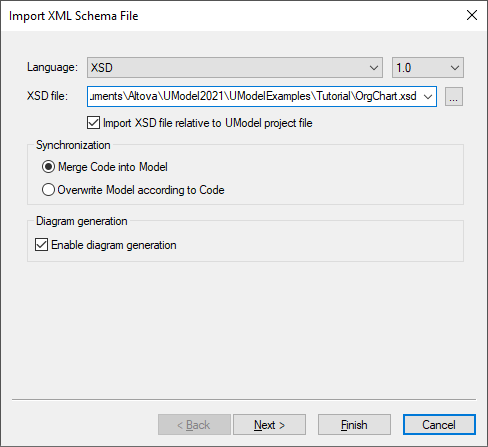
3.Damit anhand des Schemas Diagramme generiert werden, stellen Sie sicher, dass das Kontrollkästchen Diagrammgenerierung aktivieren aktiviert ist und klicken Sie auf Weiter.
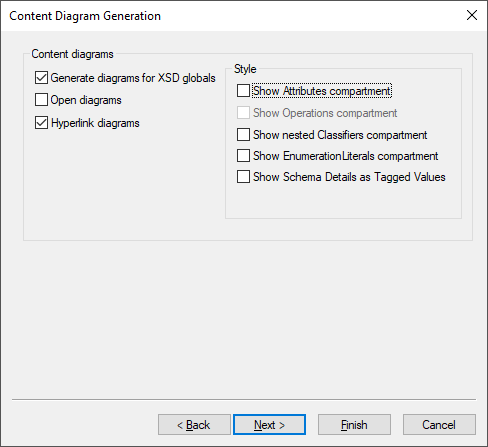
4.Um, wie in diesem Beispiel gezeigt, für jede globale Komponente im Schema ein separates Diagramm zu erstellen, aktivieren Sie die Option Diagramme für globale XSD-Elemente generieren. Um alle generierten Diagramme nach dem Import zu öffnen, wählen Sie die Option Diagramme öffnen. Über die Optionen aus der Gruppe "Stil" können Sie definieren, welche Bereiche standardmäßig für die einzelnen Schemakomponenten in Diagrammen angezeigt werden sollen. Bei Auswahl der Option Schemainformationen als Eigenschaftswerte anzeigen werden die Schemainformationen als Eigenschaftswerte angezeigt.
5.Klicken Sie auf Weiter. Um ein Paketabhängigkeitsdiagramm wie dasjenige in diesem Beispiel zu generieren, aktivieren Sie das Kontrollkästchen Diagramm generieren.
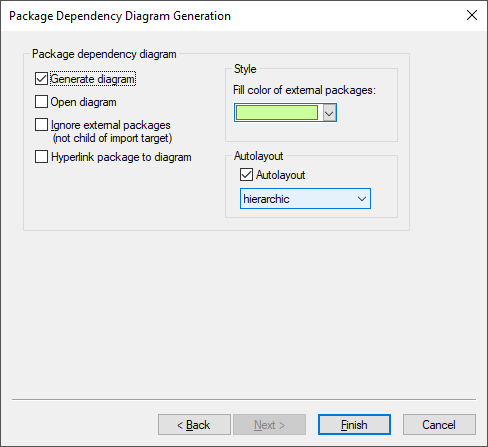
6.Klicken Sie auf Fertig stellen.
Nachdem das Schema fertig in UModel importiert wurde, wird ein neues Paket namens Alle Schemas erstellt und automatisch als die XSD Namespace Root definiert. Im Schema OrgChart.xsd aus diesem Beispiel werden Typen aus einem anderen Namespace, nämlich aus dem Schema ipo.xsd importiert. Folglich werden beide Schemas nach dem Import im Fenster "Modell-Struktur" unter ihrem jeweiligen Namespace angezeigt:
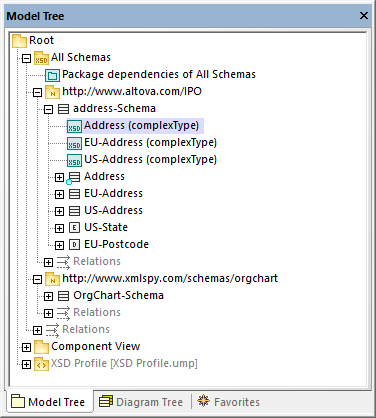
Wenn Sie das Kontrollkästchen Diagramme für globale XSD-Elemente generieren aktiviert haben, wird anhand aller globalen XSD-Komponenten ein XML-Schema-Diagramm generiert, wobei die Diagramme, wie etwa das Diagramm "Address (complexType)" in der Abbildung oben, unter den jeweiligen Namespace-Paketen angelegt werden.
So importieren Sie mehrere XML-Schemas:
1.Wählen Sie den Menübefehl Projekt | XML-Schemaverzeichnis importieren.
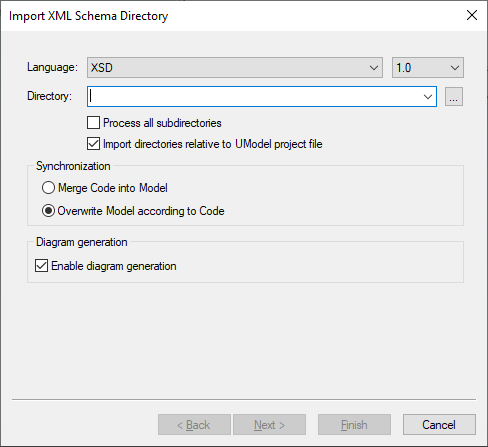
2.Um Schemas aus allen Unterverzeichnissen des ausgewählten Verzeichnisses zu importieren, aktivieren Sie das Kontrollkästchen Alle Unterverzeichnisse verarbeiten. Der restliche Importvorgang läuft ab, wie oben für ein einzelnes XML-Schema beschrieben.
Änderung der Anzeige von Eigenschaftswerten
Nach dem Import eines XML-Schemas werden bestimmte Schemainformationen im Diagramm eventuell als Eigenschaftswerte angezeigt, wenn Sie beim Import die Option Schemainformationen als Eigenschaftswerte anzeigen aktiviert haben.
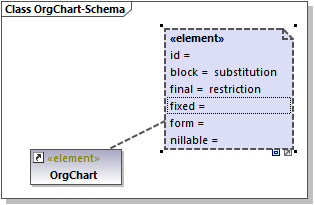
Sie können konfigurieren, ob diese Informationen im Diagramm ein- oder ausgeblendet werden sollen. Klicken Sie dazu mit der rechten Maustaste auf das Element und wählen Sie im Kontextmenü den Befehl Eigenschaftswerte | <Option>. Sie können die Anzeige von Eigenschaftswerten nicht nur für einzelne Elemente, sondern auch global auf Projektebene konfigurieren. Nähere Informationen dazu finden Sie unter Anzeigen oder Ausblenden von Eigenschaftswerten.